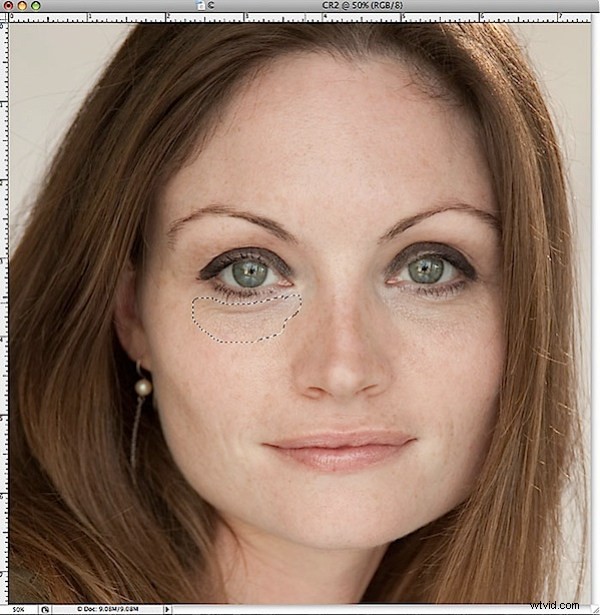
Photoshopのようなプログラムを長い間使用していると、将来のバージョンで見たいもののウィッシュリストを作成し始めます。これらは新しいリリースで対処される場合とそうでない場合があります。
Photoshop CS5がリリースされたばかりですが、まだPhotoshopにないものがウィッシュリストにあります。 Photoshopの次のバージョンで見たいものは次のとおりです。
1。明快さ
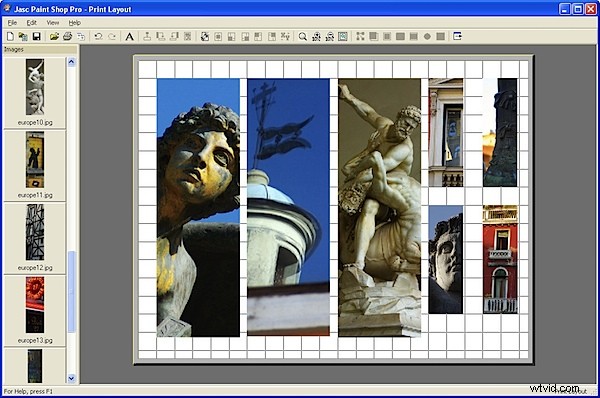
Lightroomで最初に登場したVibranceは、Photoshopの調整として含まれるようになりましたが、Clarityはまだグレードを作成していません。これは、Camera Rawで利用できますが、Photoshop自体では利用できません。
LightroomとACRでは、Clarityスライダーを使用してミッドトーンのコントラストを調整でき、画像のミッドトーンに非常に必要なブーストを与えて、非常に素晴らしい結果を得ることができます。 Photoshopの次のバージョンのリストの一番上にあるのは、Clarity調整が含まれていることです。
2。選択範囲に貼り付けます
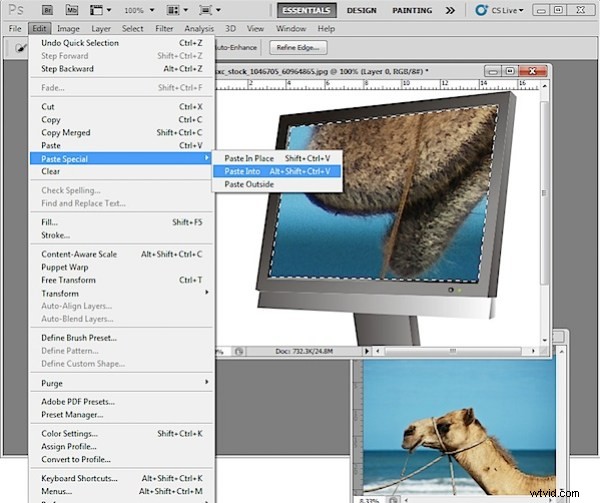
Photoshopで見たいのは、コピーしたアイテムをPhotoshopの1つの画像から別の画像に貼り付ける機能ですが、コピーした選択範囲は特定のサイズで貼り付けられます。
つまり、マーキーツールを使用してターゲット画像を選択し、Photoshopでクリップボードの内容を選択範囲に合うサイズでマーキー領域に貼り付けます。
選択してクリップボードの内容を貼り付けることはできますが、貼り付けた画像のサイズが適切に変更されていません。両方を実行するオプションが必要です。
3。複数の画像を印刷する
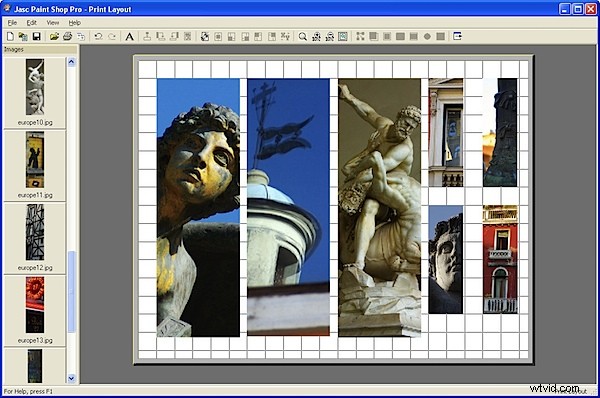
Paint Shop Proを長年使用してきましたが、Photoshopがそのプログラムから「借用」するのを見てみたい機能は、複数の画像を1枚の紙に印刷するためのレイアウトに簡単に組み立てる手段です。
PaintShop Proには、画面の左側に画像を表示する非常にスマートな印刷レイアウトツールがあり、印刷用のページにドラッグアンドドロップできます。ドラッグして画像のサイズを変更したり、右クリックして固定サイズにサイズ変更したり、組み込みまたはカスタムメイドの事前に設計されたテンプレートの所定の位置に自動的に追加したりできます。
アドビには、この問題に対するいくつかの回避策があります。Lightroom3には、適度に柔軟で使いやすい複数の印刷機能があり、この投稿で説明しました。 Adobe Bridgeを使用して、1ページに印刷するために複数の画像を組み立てることができますが、ツールは少し面倒で、Bridgeにあり、ほとんどの人が期待する場所ではありません。Photoshop自体です。
この投稿で説明したように、PicturePackageツールをPhotoshopCS4およびCS5(Adobeはこれらのバージョンで削除しました)に戻すことができます。
ただし、回避策は別として、Photoshopに非常にスマートな複数の画像印刷ツールが表示される日を夢見ています。
これで、Photoshop CS6で見たい上位3つのことを理解できました。これはあなた次第です。ウィッシュリストには何が含まれていますか?
